大家最近在剪映电脑端的时候,不知道如何添加彩虹光影的功能呢,给不少用户带来困扰呢?下面就来小编这里看下剪映电脑端彩虹光影添加方法技巧吧,需要的朋友可以参考下哦。
如何添加剪映电脑端彩虹光影-剪映电脑端彩虹光影添加方法技巧
1.添加好素材后,在菜单栏中选择剪辑选项
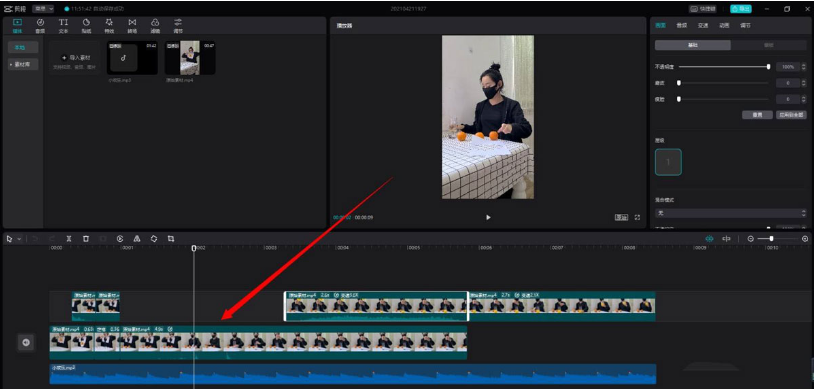
2.找到并点击特效按钮
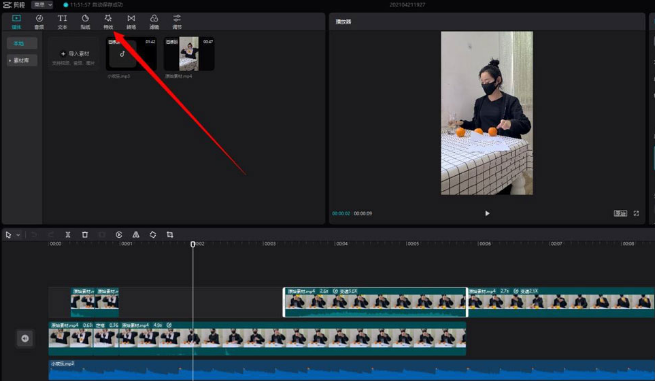
3.在下拉栏中找到光影
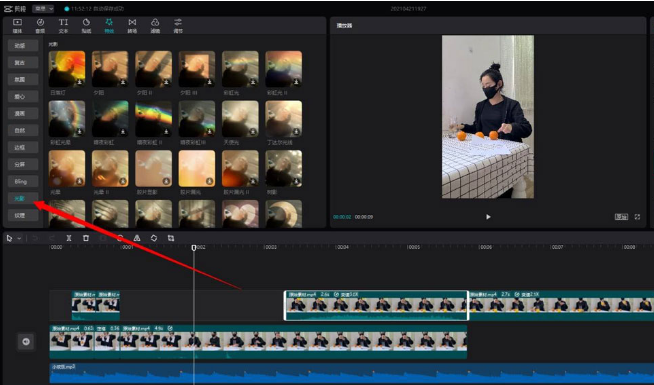
4.选择彩虹特效进行下载预览
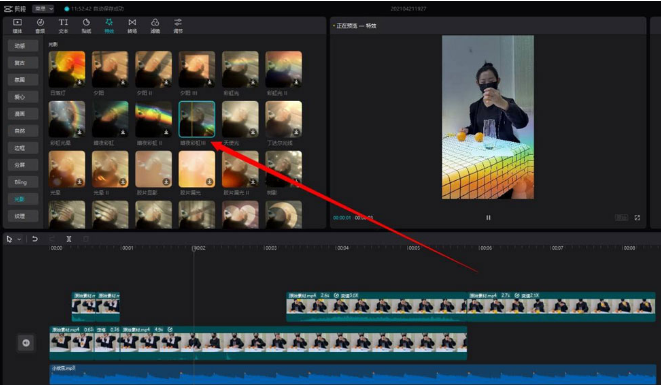
5.点击特效右下角的加号,添加到时间轴上显示即可
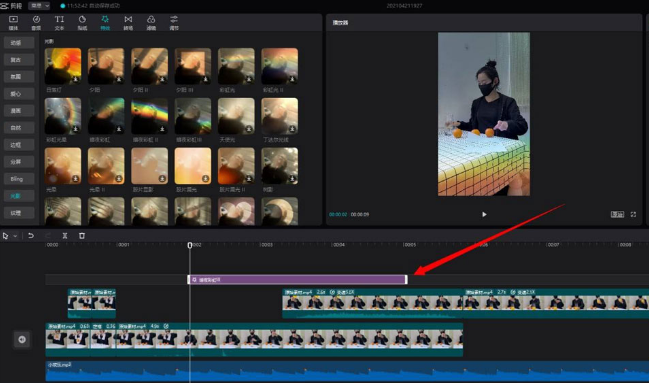
以上这里为各位分享了剪映电脑端彩虹光影添加方法技巧。有需要的朋友赶快来看看本篇文章吧!
相关下载1
大家最近在剪映电脑端的时候,不知道如何添加彩虹光影的功能呢,给不少用户带来困扰呢?下面就来小编这里看下剪映电脑端彩虹光影添加方法技巧吧,需要的朋友可以参考下哦。
如何添加剪映电脑端彩虹光影-剪映电脑端彩虹光影添加方法技巧
1.添加好素材后,在菜单栏中选择剪辑选项
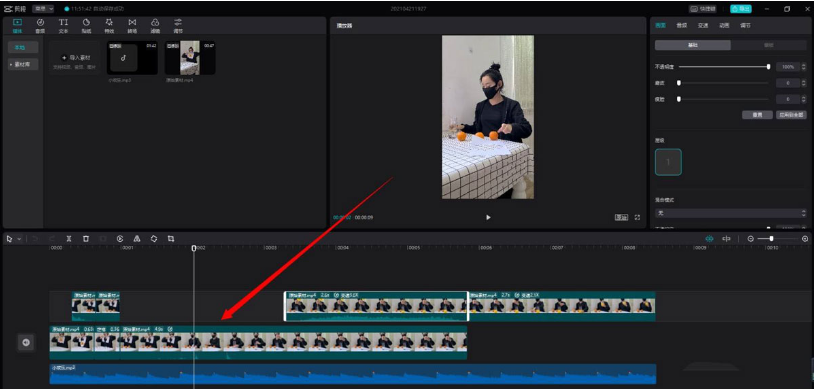
2.找到并点击特效按钮
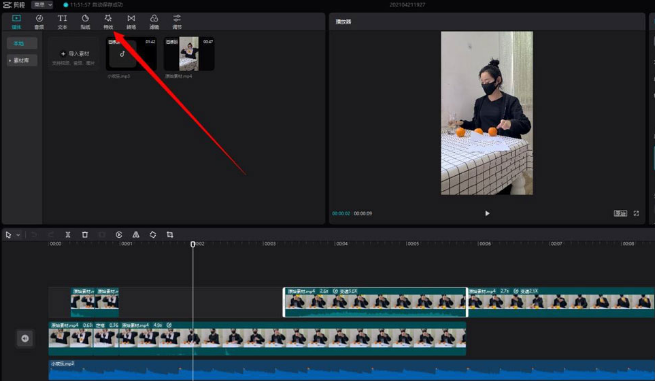
3.在下拉栏中找到光影
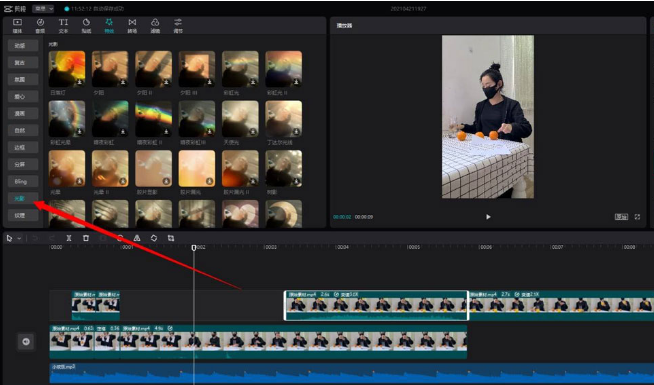
4.选择彩虹特效进行下载预览
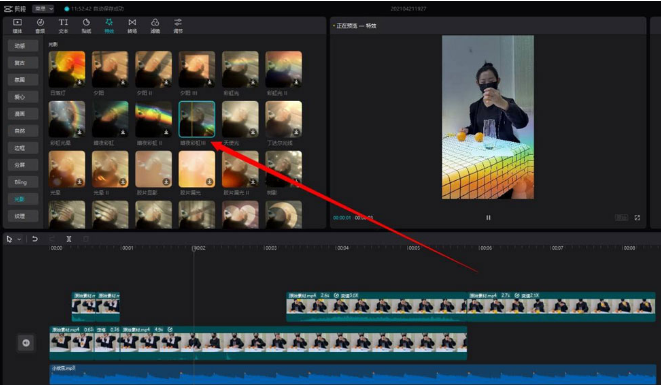
5.点击特效右下角的加号,添加到时间轴上显示即可
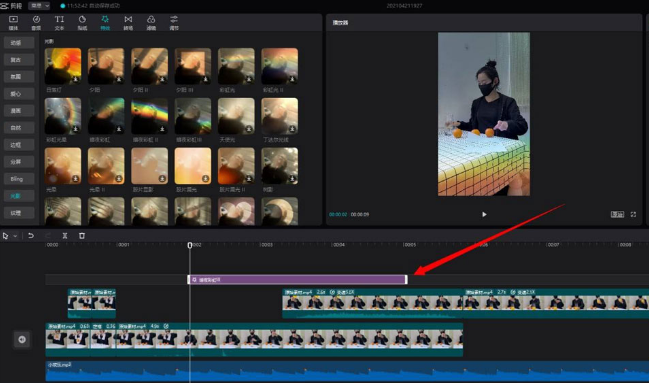
以上这里为各位分享了剪映电脑端彩虹光影添加方法技巧。有需要的朋友赶快来看看本篇文章吧!
相关阅读
 逍遥安卓模拟器
逍遥安卓模拟器 驱动人生
驱动人生 异次元主公
异次元主公 夜神安卓模拟器
夜神安卓模拟器 驱动精灵
驱动精灵 原神
原神 Microsoft Word 2020
Microsoft Word 2020 FLStudio 12
FLStudio 12 JetBrains ReSharper Ultimate(dotUltimate)
JetBrains ReSharper Ultimate(dotUltimate) Excel2010
Excel2010